WordPress › Initiation à Advanced Custom Fields (ACF)
Custom Post Type (CPT), Custom Taxonomy (CT) et Advanced Custom Fields (ACF) : personnalisez WordPress comme vous le voulez.
Dans ce guide, nous allons découvrir comment personnaliser les champs des CPT avec Advanced Custom Fields (ACF).
Qu’est-ce qu’un Advanced Custom Fields ?
Vous êtes trop limité par les champs de base de WordPress lorsque vous créez un CPT ? Un titre, un extrait, une image de couverture, l’éditeur Guttenberg… bon c’est pas mal, mais c’est parfois insuffisant !
Vous souhaitez par exemple que votre CPT Recette ait des champs spécifiques :
Temps de préparationIngrédientsDifficulté
Comment s’y prendre ? 🤔
Vous pouvez alors :
- Définir ces informations directement dans l’éditeur de bloc Guttenberg… 👎
- Les isoler proprement dans des champs personnalisés ! 👍
Pour activer cette fonctionnalité, vous avez 2 options : utiliser les champs personnalisés natifs de WordPress ou utiliser un plugin tel que ACF, utilisé précédemment pour créer nos CPT et taxonomies.
Créer un Advanced Custom Fields
Nativement avec WordPress
WordPress permet nativement de créer des champs personnalisés à rattacher à des types de posts.
Cette option est accessible depuis la page de création/modification d’un post :
- Cliquer sur
⋮en haut à droite de l’interface - Cliquer sur
Préférences - Dans
Généraldescendre jusqu’à la sectionAvancéet activerChamps personnalisés
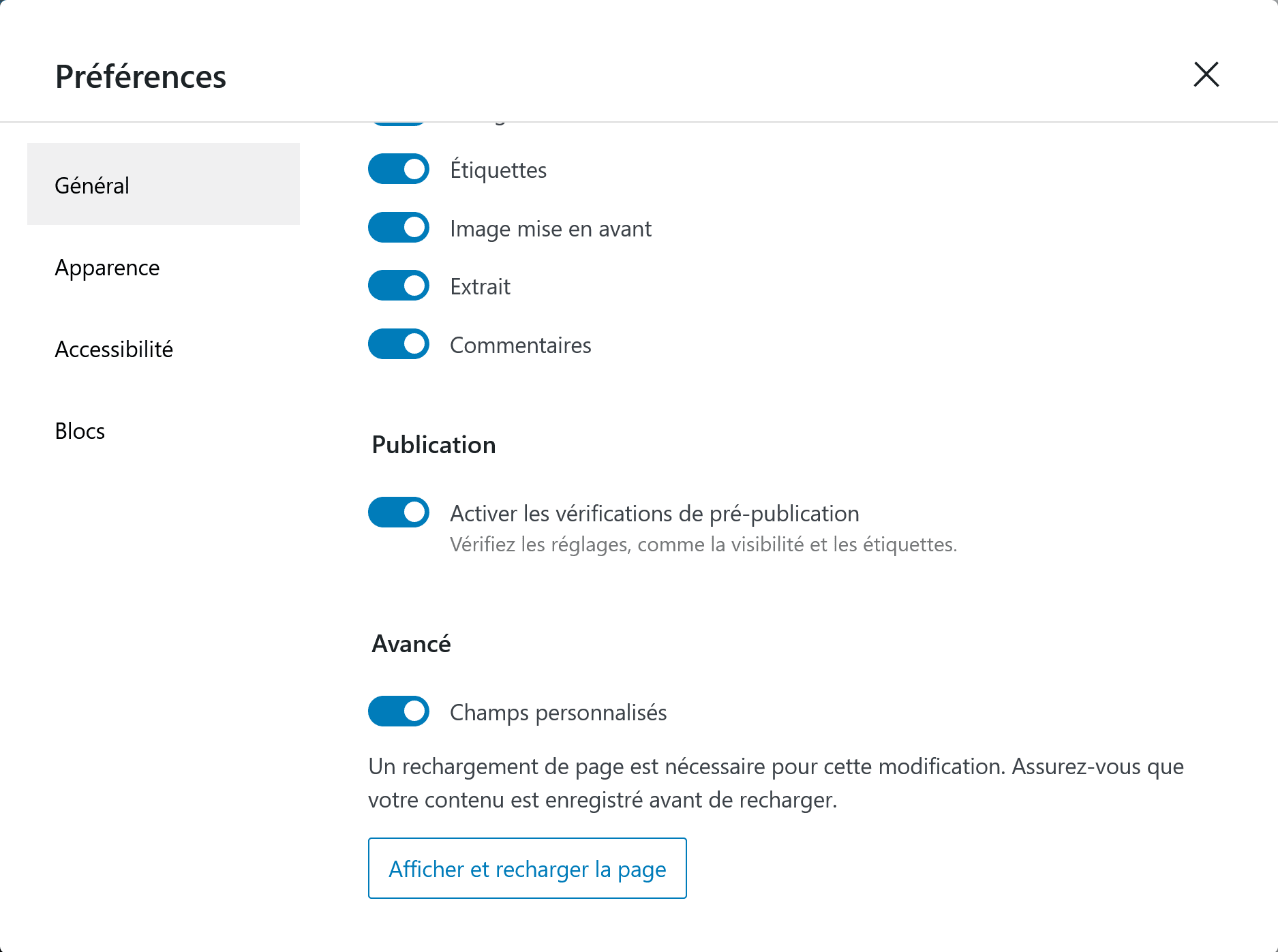
Si vous cliquez sur le bouton pour recharger la page, vous verrez alors apparaître sous l’éditeur de bloc Guttenberg un formulaire permettant de définir votre premier champ personnalisé.
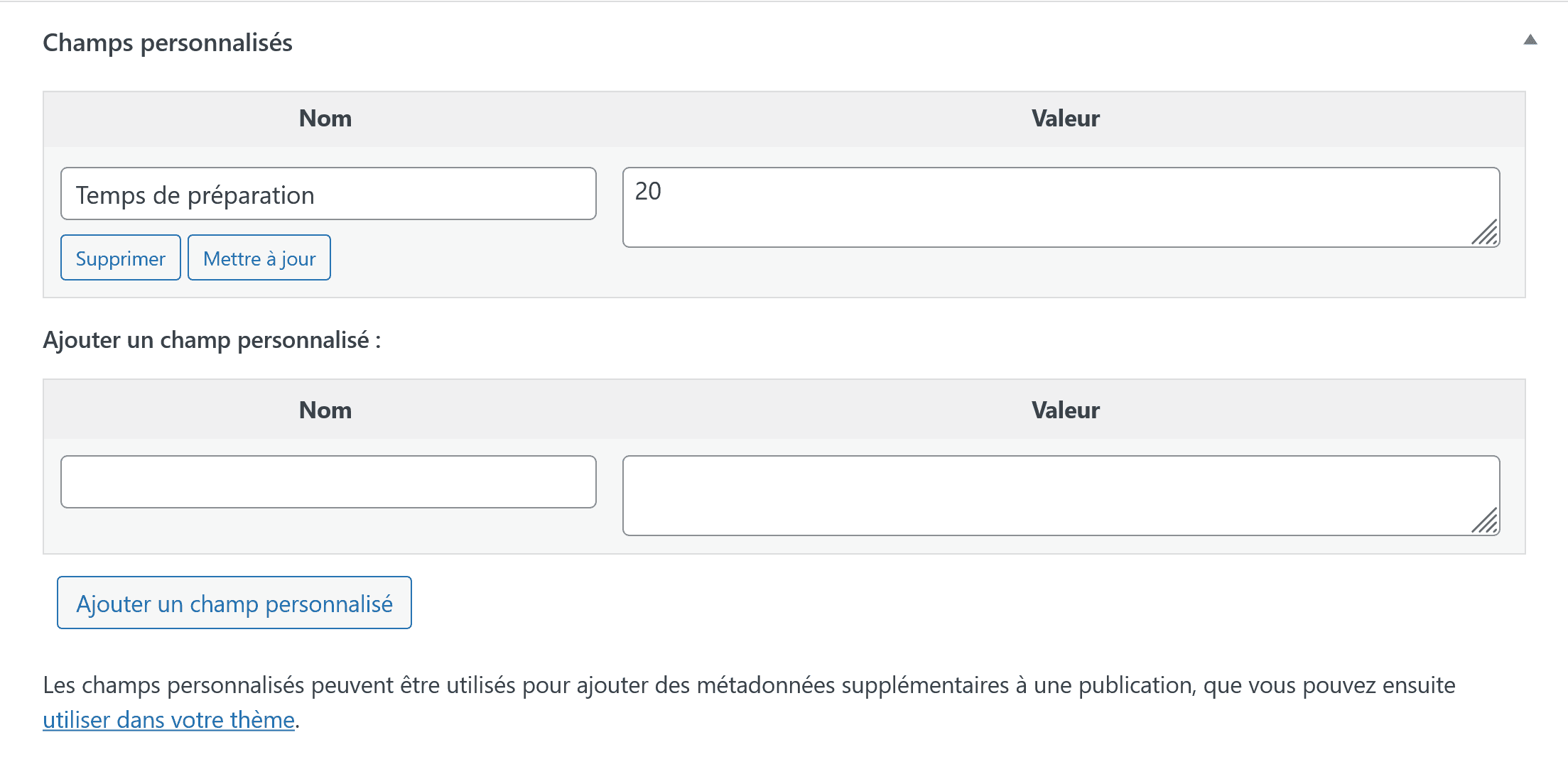
Ok c’est pas mal, mais vous remarquerez que ces champs personnalisés permettent uniquement de saisir du texte… Pour bénéficier d’autres types de champs (cases à cocher, upload de fichier…), nous pourrons compter sur le plugin ACF évoqué précédemment.
Avec le plugin ACF
Si ACF est un candidat idéal pour créer des CPT et Taxonomies, il a, à l’origine, été créé pour créer des champs personnalisés avancés : les fameux « Advanced Cusom Fields ».
Advanced Custom Fields (ACF) permet de créer facilement des champs personnalisés riches et de les associer à vos CPT. ACF permet, entre autres, de créer des champs du type :
- Checkbox / radio
- Upload de fichier
- Sélecteur de Date
- Sélecteur de couleur
- Google Map
- Relation vers d’autres CPT et/ou taxonomies
- Editeur WYSIWYG
- Galerie
- Etc.
Pour créer des champs personnalisés avec ACF, il faut :
- Accéder à
ACF > Groupes de champsdans le menu d’administration de WordPress. - Cliquer sur
Ajouter. - Définir pour chaque champ souhaité son libellé et son type (le nom étant automatiquement généré).
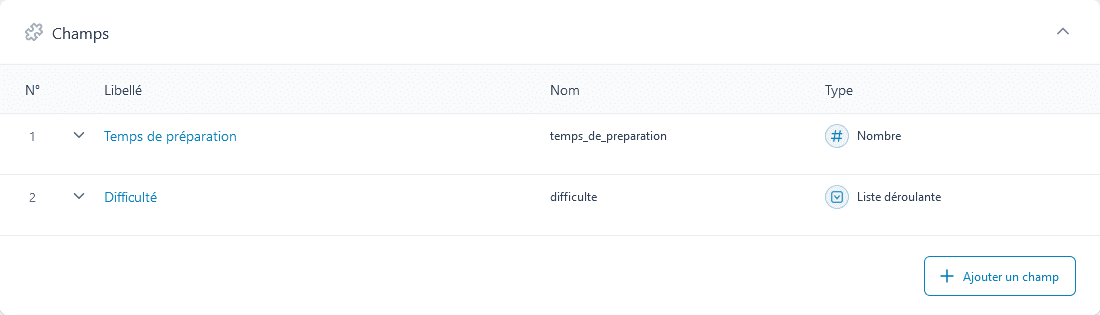
- Enfin, il ne reste plus qu’à spécifier à quel(s) CPT rattacher ce groupe de champs. Cela peut être défini selon un certain nombre de conditions : type de publication, modèle choisi, utilisateur, etc.
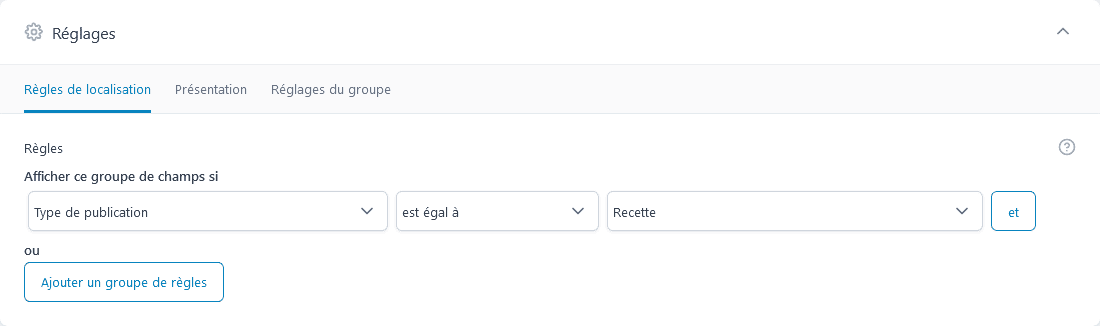
Afficher des ACF
Il existe plusieurs manières d’afficher ses champs personnalisés.
Via des page builders
Les principaux page builders tels que Divi ou Elementor intègrent des fonctionnalités permettant d’afficher des champs personnalisés créés avec ACF.
Via des plugins
Si vous n’utilisez pas de page builders, afficher des champs personnalisés demeure possible en installant des plugins spécifiques de type « Framework » comme Advanced Views ou Pods.
Via le code
Si vous avez des compétences techniques et souhaitez une personnalisation maximale, ACF met à disposition des fonctions PHP comme get_field() ou the_field() pour afficher les champs personnalisés que vous avez créés avec ACF dans votre thème ou vos modèles de page.
Et voilà ! 🎉 Vous avez maintenant toutes les clés en main pour personnaliser vos CPT avec des champs spécifiques. Que vous choisissiez d’utiliser les champs personnalisés natifs de WordPress ou des champs avancés grâce au plugin ACF, vous pouvez créer des expériences utilisateurs sur mesure pour vos projets WordPress.
